 Computer-Tutorials
Computer-Tutorials
 Computerwissen
Computerwissen
 Fehlerbehebung bei CcmSetup mit folgendem Fehlercode fehlgeschlagen:
Fehlerbehebung bei CcmSetup mit folgendem Fehlercode fehlgeschlagen:
Fehlerbehebung bei CcmSetup mit folgendem Fehlercode fehlgeschlagen:
Feb 19, 2024 pm 10:45 PM
Bei der Installation des Configuration Manager-Clients (CCMSetup) kann das Auftreten eines Fehlercodes dazu führen, dass die Installation fehlschl?gt. Diese Fehlercodes k?nnen verwirrend sein und erfordern unterschiedliche L?sungen zur Behebung. Zu den Methoden zur Behebung von CcmSetup-Fehlern geh?rt die Behandlung von Fehlercodes wie 0x80004004, 0x80070643, 0x80070430, 0x87d00455, 0x80041013 oder 0x87d00227. Durch sorgf?ltiges überprüfen der Fehlercodes und Ergreifen geeigneter L?sungsma?nahmen k?nnen Sie den Configuration Manager-Client erfolgreich installieren und den normalen Betrieb des Systems sicherstellen. Obwohl diese Fehlercodes eine Herausforderung darstellen k?nnen, k?nnen Sie diese Probleme beheben, indem Sie die richtigen Schritte und L?sungen befolgen und dafür sorgen, dass der Configuration Manager-Client erfolgreich installiert wird und ordnungsgem?? funktioniert.
CcmSetup ist mit Fehlercode 0x80004004 fehlgeschlagen
Wenn ein CcmSetup-Fehler mit dem Fehlercode 0x80004004 auftritt, wird der Vorgang abgebrochen (E_ABORT). Stellen Sie in diesem Fall zun?chst sicher, dass der BTS-Dienst gestoppt ist. Wenn der BTS-Dienst gestoppt ist, k?nnen Sie zum Verzeichnis C:ProgramDataMicrosoftNetworkDownloader gehen und dessen Inhalt leeren. Führen Sie dann ccmsetup.exe erneut aus. Wenn ccmsetup.exe ausgeführt wird, k?nnen Sie den Befehl bitsadmin/list/alluser verwenden, um alle aktiven Jobs aufzulisten und die Ausführung des Net Stop Bits-Dienstes zu stoppen. Nachdem Sie die Dateien im oben genannten Verzeichnis gel?scht haben, starten Sie den Dienst neu.
CcmSetup ist mit Fehlercode 0x80070643 fehlgeschlagen
Da der CcmSetup-Fehlercode 0x80070643 durch einen besch?digten Cache verursacht wird, wird empfohlen, den Cache in %windir%ccmcache zu leeren, um das Problem zu l?sen. Wenn Sie den Cache nicht leeren k?nnen, versuchen Sie es mit anderen Alternativen.
Das obige ist der detaillierte Inhalt vonFehlerbehebung bei CcmSetup mit folgendem Fehlercode fehlgeschlagen:. Für weitere Informationen folgen Sie bitte anderen verwandten Artikeln auf der PHP chinesischen Website!

Hei?e KI -Werkzeuge

Undress AI Tool
Ausziehbilder kostenlos

Undresser.AI Undress
KI-gestützte App zum Erstellen realistischer Aktfotos

AI Clothes Remover
Online-KI-Tool zum Entfernen von Kleidung aus Fotos.

Clothoff.io
KI-Kleiderentferner

Video Face Swap
Tauschen Sie Gesichter in jedem Video mühelos mit unserem v?llig kostenlosen KI-Gesichtstausch-Tool aus!

Hei?er Artikel

Hei?e Werkzeuge

Notepad++7.3.1
Einfach zu bedienender und kostenloser Code-Editor

SublimeText3 chinesische Version
Chinesische Version, sehr einfach zu bedienen

Senden Sie Studio 13.0.1
Leistungsstarke integrierte PHP-Entwicklungsumgebung

Dreamweaver CS6
Visuelle Webentwicklungstools

SublimeText3 Mac-Version
Codebearbeitungssoftware auf Gottesniveau (SublimeText3)
 So beheben Sie den Steam-Fehlercode 118
Feb 19, 2024 pm 05:56 PM
So beheben Sie den Steam-Fehlercode 118
Feb 19, 2024 pm 05:56 PM
Steam ist eine weltweit bekannte Spieleplattform, die es Benutzern erm?glicht, Spiele zu kaufen, herunterzuladen und zu spielen. Allerdings k?nnen bei der Verwendung von Steam manchmal Probleme auftreten, z. B. der Fehlercode 118. In diesem Artikel werden wir dieses Problem und seine L?sung untersuchen. Lassen Sie uns zun?chst verstehen, was Fehlercode 118 bedeutet. Wenn Sie versuchen, sich bei Steam anzumelden, wird der Fehlercode 118 angezeigt. Dies bedeutet, dass Ihr Computer keine Verbindung zu den Steam-Servern herstellen kann. Dies kann auf Netzwerkprobleme, Firewall-Einstellungen, Proxy-Einstellungen usw. zurückzuführen sein
 So l?sen Sie den Steam-Fehlercode E20
Feb 19, 2024 pm 09:17 PM
So l?sen Sie den Steam-Fehlercode E20
Feb 19, 2024 pm 09:17 PM
Wenn Sie Steam zum Herunterladen, Aktualisieren oder Installieren von Spielen verwenden, werden h?ufig verschiedene Fehlercodes angezeigt. Unter diesen ist E20 ein h?ufiger Fehlercode. Dieser Fehlercode bedeutet normalerweise, dass der Steam-Client Probleme beim Aktualisieren des Spiels hat. Glücklicherweise ist es jedoch nicht so schwierig, dieses Problem zu beheben. Zun?chst k?nnen wir die folgenden L?sungen ausprobieren, um den Fehlercode E20 zu beheben: 1. Starten Sie den Steam-Client neu: Manchmal kann dieses Problem durch einen direkten Neustart des Steam-Clients gel?st werden. Im Steam-Fenster
 Der Vorgang konnte nicht abgeschlossen werden (Fehler 0x0000771). Druckerfehler
Mar 16, 2024 pm 03:50 PM
Der Vorgang konnte nicht abgeschlossen werden (Fehler 0x0000771). Druckerfehler
Mar 16, 2024 pm 03:50 PM
Wenn bei der Verwendung Ihres Druckers eine Fehlermeldung angezeigt wird, z. B. dass der Vorgang nicht abgeschlossen werden konnte (Fehler 0x00000771), liegt dies m?glicherweise daran, dass die Verbindung zum Drucker getrennt wurde. In diesem Fall k?nnen Sie das Problem mit den folgenden Methoden l?sen. In diesem Artikel besprechen wir, wie Sie dieses Problem auf einem Windows 11/10-PC beheben k?nnen. Die gesamte Fehlermeldung lautet: Der Vorgang konnte nicht abgeschlossen werden (Fehler 0x0000771). Der angegebene Drucker wurde gel?scht. Beheben Sie den Druckerfehler 0x00000771 auf einem Windows-PC. Um den Druckerfehler zu beheben, konnte der Vorgang nicht abgeschlossen werden (Fehler 0x0000771). Der angegebene Drucker wurde auf einem Windows 11/10-PC gel?scht. Befolgen Sie diese L?sung: Starten Sie die Druckspule neu
 Ausführliche Erkl?rung zur Behebung des Win11-Fehlercodes 0x800f0950
Dec 26, 2023 pm 05:46 PM
Ausführliche Erkl?rung zur Behebung des Win11-Fehlercodes 0x800f0950
Dec 26, 2023 pm 05:46 PM
Da es sich bei dem Win11-System um die englische Version handelt, entscheiden sich viele Benutzer dafür, das chinesische Sprachpaket nach erfolgreicher Installation hinzuzufügen. Der Fehlercode 0x800f0950 wird hier schnell angezeigt. Sehen wir uns an, wie es funktioniert. So l?sen Sie den Win11-Fehlercode 0x800f0950: 1. Drücken Sie zuerst die Tastenkombination ?Win+R“, um den Lauf zu ?ffnen, und geben Sie dann Folgendes ein: Regedit, um die Registrierung zu ?ffnen. 2. Geben Sie ?ComputerHKEY_LOCAL_MACHINESOFTWAREPoliciesMicrosoftWindowsDefender“ in das Suchfeld ein. 3. W?hlen Sie
![HRESULT 0x800A03EC Ausnahmefehler in Excel aufgetreten [Behoben]](https://img.php.cn/upload/article/000/887/227/170834257118628.jpg?x-oss-process=image/resize,m_fill,h_207,w_330) HRESULT 0x800A03EC Ausnahmefehler in Excel aufgetreten [Behoben]
Feb 19, 2024 pm 07:36 PM
HRESULT 0x800A03EC Ausnahmefehler in Excel aufgetreten [Behoben]
Feb 19, 2024 pm 07:36 PM
Wenn in Microsoft Excel der Fehlercode 0x800A03EC auftritt, finden Sie hier einige L?sungen. Normalerweise erscheint dieser Fehlercode, wenn versucht wird, eine Excel-Datei zu exportieren. Fehler ist: System.Runtime.InteropServices.COMException(0x800A03EC): Ausnahme von HRESULT: 0x800A03EC Dieses Problem kann durch Tippfehler im Code, ungültige Methoden oder inkompatible Datenformate verursacht werden. Darüber hinaus kann dieses Problem auch dadurch verursacht werden, dass die Datei das Limit von Excel überschreitet oder besch?digt ist. In jedem Fall unterstützen wir Sie bei der L?sung des Problems. Ich würde Ihnen gerne dabei helfen, Antworten zu finden
![GeForce Now-Fehlercode 0x0000012E [BEHOBEN]](https://img.php.cn/upload/article/000/000/164/170834836989999.jpg?x-oss-process=image/resize,m_fill,h_207,w_330) GeForce Now-Fehlercode 0x0000012E [BEHOBEN]
Feb 19, 2024 pm 09:12 PM
GeForce Now-Fehlercode 0x0000012E [BEHOBEN]
Feb 19, 2024 pm 09:12 PM
Wenn bei NVIDIA GeForceNOW der Fehlercode 0x0000012E auftritt, teilen wir Ihnen die L?sung mit. Wir sind auf das gleiche Problem gesto?en und haben es wie folgt behoben, damit Sie das Spielen auf GeForce reibungslos genie?en k?nnen. Beheben Sie den GeForce Now-Fehlercode 0x0000012E jetzt. Um den GeForceNow-Fehlercode 0x0000012E auf einem Windows-Computer zu beheben, befolgen Sie diese L?sungen: überprüfen Sie die Internetverbindungsanforderungen. überprüfen Sie die Hardwareanforderungen. Als Administrator ausführen. Zus?tzliche Vorschl?ge. Bevor Sie beginnen, empfehlen wir Ihnen, eine Weile geduldig zu warten, da viele Benutzer keine Ma?nahmen ergriffen haben, um das Problem zu beheben. Manchmal kann dies durch eine Fehlfunktion verursacht werden
 Beim Erstellen einer neuen virtuellen Maschine ist auf dem Server der Fehler 0x80070003 aufgetreten.
Feb 19, 2024 pm 02:30 PM
Beim Erstellen einer neuen virtuellen Maschine ist auf dem Server der Fehler 0x80070003 aufgetreten.
Feb 19, 2024 pm 02:30 PM
Wenn Sie beim Erstellen oder Starten einer virtuellen Maschine mit Hyper-V auf den Fehlercode 0x80070003 sto?en, kann dies an Berechtigungsproblemen, Dateibesch?digungen oder Konfigurationsfehlern liegen. Zu den L?sungen geh?ren die überprüfung von Dateiberechtigungen, die Reparatur besch?digter Dateien, die Sicherstellung der korrekten Konfiguration und mehr. Dieses Problem l?sst sich l?sen, indem man die verschiedenen M?glichkeiten nacheinander ausschlie?t. Die gesamte Fehlermeldung sieht folgenderma?en aus: Beim Erstellen von [Name der virtuellen Maschine] ist auf dem Server ein Fehler aufgetreten. Es kann keine neue virtuelle Maschine erstellt werden. Auf den Konfigurationsspeicher kann nicht zugegriffen werden: Das System kann den angegebenen Pfad nicht finden. (0x80070003). Zu den m?glichen Ursachen für diesen Fehler geh?ren: Die Datei der virtuellen Maschine ist besch?digt. Dies kann aufgrund von Malware-, Viren- oder Adware-Angriffen passieren. Obwohl die Wahrscheinlichkeit, dass dies geschieht, gering ist, k?nnen Sie dies nicht vollst?ndig tun
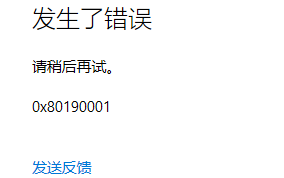 Erfahren Sie, was der Fehler 0x80190001 bedeutet
Jan 16, 2024 pm 02:51 PM
Erfahren Sie, was der Fehler 0x80190001 bedeutet
Jan 16, 2024 pm 02:51 PM
0x80190001 ist ein Fehlercode, der beim Anmelden bei einem Konto auftritt. Dies ist haupts?chlich auf das Einstellungsproblem von Intelnet zurückzuführen. Dies kann durch Zurücksetzen des Internetnetzwerks oder ?ndern des Proxys behoben werden. Was ist der Fehler 0x80190001? Antwort: Es handelt sich um einen Netzwerkfehler, der normalerweise durch Probleme wie Proxy- oder Interneteinstellungen verursacht wird. 0x80190001 L?sungsmethode eins: 1. Klicken Sie oben rechts im Internet Explorer-Browser auf ?Einstellungen“ und ?ffnen Sie ?Internetoptionen“. 2. Geben Sie in der Benutzeroberfl?che ?Internetoptionen“ ?Allgemein“ ein, klicken Sie auf ?L?schen“ und dann auf ?





